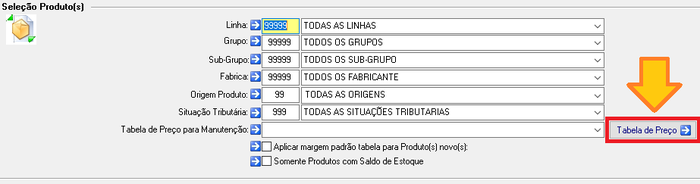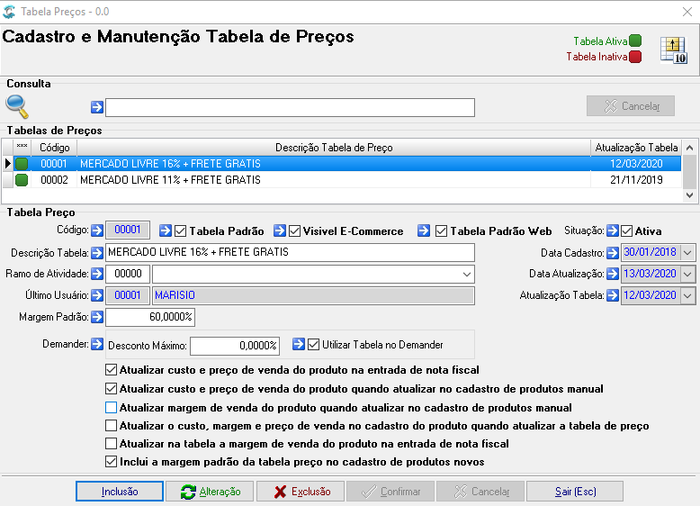Cadastro de Tabelas de Preços: mudanças entre as edições
De Wikipedia Villatore
(Criou página com 'Category:Mercado Livre Category:Compras ==Cadastro de Tabelas de Preços== As '''Tabelas de Preços''' utilizadas pelo Sagem são criadas no ERP CaptarePro e sincroniz...') |
Sem resumo de edição |
||
| Linha 2: | Linha 2: | ||
[[Category:Compras]] | [[Category:Compras]] | ||
==Cadastro de Tabelas de Preços== | ==Cadastro de Tabelas de Preços== | ||
As '''Tabelas de Preços''' utilizadas pelo Sagem são criadas no ERP CaptarePro e sincronizadas pelo Webservice. Para criar uma nova tabela de preços ou alterar uma já existente você deve acessar '''Captare >> Compras >> Manutenção Tabelas de Preços''' e clicar em '''Tabela de Preço'''.</br> | ::As '''Tabelas de Preços''' utilizadas pelo Sagem são criadas no ERP CaptarePro e sincronizadas pelo Webservice. Para criar uma nova tabela de preços ou alterar uma já existente você deve acessar '''Captare >> Compras >> Manutenção Tabelas de Preços''' e clicar em '''Tabela de Preço'''.</br> | ||
[[File:Cadastro-de-Tabelas-de-Preços-1.png| | ::[[File:Cadastro-de-Tabelas-de-Preços-1.png|700px]]</br> | ||
==Cadastrando uma nova Tabela de Preço== | ==Cadastrando uma nova Tabela de Preço== | ||
Ao clicar em '''Tabela de Preço''' conforme imagem acima, será aberta a tela '''Cadastro e Manutenção Tabela de Preços'''.</br> | Ao clicar em '''Tabela de Preço''' conforme imagem acima, será aberta a tela '''Cadastro e Manutenção Tabela de Preços'''.</br> | ||
[[File:Cadastro-de-Tabelas-de-Preços-2.png| | ::[[File:Cadastro-de-Tabelas-de-Preços-2.png|700px]]</br> | ||
Para criar uma nova tabela de preços você deve clicar em '''Inclusão'''. Iremos detalhar os campos importantes para utilização da tabela de preços na plataforma de e-Commerce Sagem.</br> | ==Parâmetros da Tabela de Preços== | ||
::Para criar uma nova tabela de preços você deve clicar em '''Inclusão'''. Iremos detalhar os campos importantes para utilização da tabela de preços na plataforma de e-Commerce Sagem.</br> | |||
::'''Tabela Padrão''': deverá estar INATIVO. | ::'''Tabela Padrão''': deverá estar INATIVO.</br> | ||
Visível E-Commerce: este campo define se a tabela será ou não sincronizada com a plataforma de e-Commerce. Deverá estar ATIVO.</br> | |||
::'''Visível E-Commerce''': este campo define se a tabela será ou não sincronizada com a plataforma de e-Commerce. Deverá estar ATIVO.</br> | |||
::'''Tabela Padrão Web''': dentre as tabelas criadas e que estiverem com o parâmetro Visível E-Commerce ATIVO, você deverá OBRIGATORIAMENTE escolher uma que será a padrão e ativar o parâmetro Tabela Padrão Web. O sistema permite apenas uma Tabela Padrão Web.</br> | ::'''Tabela Padrão Web''': dentre as tabelas criadas e que estiverem com o parâmetro Visível E-Commerce ATIVO, você deverá OBRIGATORIAMENTE escolher uma que será a padrão e ativar o parâmetro Tabela Padrão Web. O sistema permite apenas uma Tabela Padrão Web.</br> | ||
Edição das 09h57min de 13 de maio de 2020
Cadastro de Tabelas de Preços
- As Tabelas de Preços utilizadas pelo Sagem são criadas no ERP CaptarePro e sincronizadas pelo Webservice. Para criar uma nova tabela de preços ou alterar uma já existente você deve acessar Captare >> Compras >> Manutenção Tabelas de Preços e clicar em Tabela de Preço.
- As Tabelas de Preços utilizadas pelo Sagem são criadas no ERP CaptarePro e sincronizadas pelo Webservice. Para criar uma nova tabela de preços ou alterar uma já existente você deve acessar Captare >> Compras >> Manutenção Tabelas de Preços e clicar em Tabela de Preço.
Cadastrando uma nova Tabela de Preço
Ao clicar em Tabela de Preço conforme imagem acima, será aberta a tela Cadastro e Manutenção Tabela de Preços.
Parâmetros da Tabela de Preços
- Para criar uma nova tabela de preços você deve clicar em Inclusão. Iremos detalhar os campos importantes para utilização da tabela de preços na plataforma de e-Commerce Sagem.
- Para criar uma nova tabela de preços você deve clicar em Inclusão. Iremos detalhar os campos importantes para utilização da tabela de preços na plataforma de e-Commerce Sagem.
- Tabela Padrão: deverá estar INATIVO.
- Tabela Padrão: deverá estar INATIVO.
- Visível E-Commerce: este campo define se a tabela será ou não sincronizada com a plataforma de e-Commerce. Deverá estar ATIVO.
- Visível E-Commerce: este campo define se a tabela será ou não sincronizada com a plataforma de e-Commerce. Deverá estar ATIVO.
- Tabela Padrão Web: dentre as tabelas criadas e que estiverem com o parâmetro Visível E-Commerce ATIVO, você deverá OBRIGATORIAMENTE escolher uma que será a padrão e ativar o parâmetro Tabela Padrão Web. O sistema permite apenas uma Tabela Padrão Web.
- Tabela Padrão Web: dentre as tabelas criadas e que estiverem com o parâmetro Visível E-Commerce ATIVO, você deverá OBRIGATORIAMENTE escolher uma que será a padrão e ativar o parâmetro Tabela Padrão Web. O sistema permite apenas uma Tabela Padrão Web.
- Situação: as tabelas poderão estar nas condições Ativa ou Inativa. Somente serão sincronizadas para a plataforma as tabelas de preço com Situação ATIVA e Visível E-Commerce ATIVO. Você deve ter cuidado ao desativar uma tabela no ERP CaptarePro quando ela estiver vinculada a uma Situação de Vendas na plataforma de e-commerce. Isto poderá gerar falhas na precificação dos seus anúncios, pois a tabela vinculada não será mais encontrada. Você deverá primeiramente ajustar a Situação de Vendas na plataforma de e-commerce antes de inativar a tabela de preços no ERP.
- Situação: as tabelas poderão estar nas condições Ativa ou Inativa. Somente serão sincronizadas para a plataforma as tabelas de preço com Situação ATIVA e Visível E-Commerce ATIVO. Você deve ter cuidado ao desativar uma tabela no ERP CaptarePro quando ela estiver vinculada a uma Situação de Vendas na plataforma de e-commerce. Isto poderá gerar falhas na precificação dos seus anúncios, pois a tabela vinculada não será mais encontrada. Você deverá primeiramente ajustar a Situação de Vendas na plataforma de e-commerce antes de inativar a tabela de preços no ERP.
- Descrição Tabela: é o nome da sua tabela de preços.
- Descrição Tabela: é o nome da sua tabela de preços.
- Ramo de Atividade: deverá estar INATIVO
- Ramo de Atividade: deverá estar INATIVO
- Último Usuário: último usuário que efetuou alteração na tabela.
- Último Usuário: último usuário que efetuou alteração na tabela.
- Margem Padrão: é margem percentual utilizada no cadastro de novos produtos. O sistema incluí os produtos automaticamente na tabela e estes assumem a margem padrão para precificação. Esta margem pode ser alterada posteriormente. Para isto basta buscar o produto na tabela e alterar.
- Margem Padrão: é margem percentual utilizada no cadastro de novos produtos. O sistema incluí os produtos automaticamente na tabela e estes assumem a margem padrão para precificação. Esta margem pode ser alterada posteriormente. Para isto basta buscar o produto na tabela e alterar.
- Data Cadastro: data da criação da tabela
- Data Cadastro: data da criação da tabela
- Data Atualização: data da última alteração no cadastro da tabela
- Data Atualização: data da última alteração no cadastro da tabela
- Atualização Tabela: data da última manutenção de preços na tabela
- Atualização Tabela: data da última manutenção de preços na tabela
- Demander Desconto Máximo: deverá estar ZERO
- Demander Desconto Máximo: deverá estar ZERO
- Utilizar Tabela no Demander: deverá estar INATIVO
- Utilizar Tabela no Demander: deverá estar INATIVO
- Atualizar custo e preço de venda do produto na entrada de nota fiscal: com este parâmetro ATIVO, ao efetuar a entrada de uma nota fiscal de compras no sistema, o Custo Produto da aba Custos/Preços/Ofertas do Cadastro de Produtos será atualizado. Este novo Custo Produto do cadastro de produtos será atualizado automaticamente na coluna Custo da Tabela de Preços. Com o parâmetro INATIVO esta atualização não é realizada.
- Atualizar custo e preço de venda do produto na entrada de nota fiscal: com este parâmetro ATIVO, ao efetuar a entrada de uma nota fiscal de compras no sistema, o Custo Produto da aba Custos/Preços/Ofertas do Cadastro de Produtos será atualizado. Este novo Custo Produto do cadastro de produtos será atualizado automaticamente na coluna Custo da Tabela de Preços. Com o parâmetro INATIVO esta atualização não é realizada.